之前给大家介绍过关于即时打印的方法,比如扫描一个二维码立即打印出来一个二维码,利用此方法有的客户在测试过程中出现数据延迟的情况,比如扫描第二个条形码后,打印机才开始工作把第一个条形码打印出来,等扫描第三个条形码后,才把第二个条形码打印出来,如果遇到这种情况怎么处理呢?下面给大家介绍一下在中琅条码打印软件另外一种方便快捷实现即时打印效果的方法,只需要在软件中设置一个参数即可,不再需要修改打印机设置。
在中琅条码标签打印软件中新建一个1行1列的空标签,设置好标签尺寸等信息。然后利用软件左侧工具栏中的“绘制一维条码”图标在标签的白色位置绘制一个条形码(条码默认类型是code128),双击条形码打开条形码的“图形属性”-“条码”界面,选择自己需要打印的条码类型,需要和扫描的条形码类型保持一致。
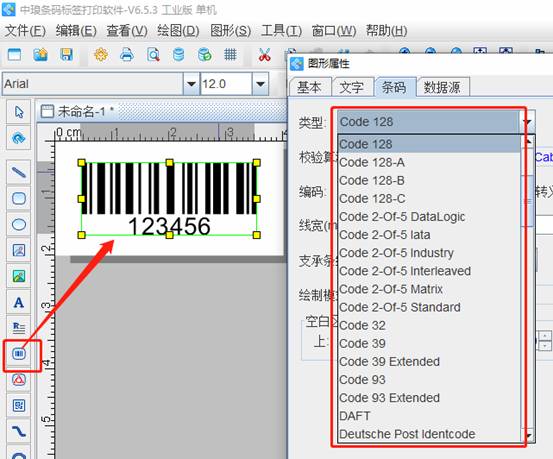
然后打开“数据源”界面,点击左侧数据对象下面的第2个“修改”按钮,弹出数据对象管理窗口,把数据对象类型设置成“打印时输入”,点击编辑弹出输入框,随便在输入框中输入几个数字保存即可。
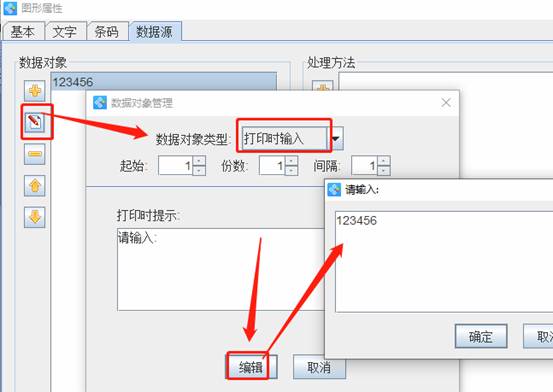
点击打印图标,弹出打印设置窗口,设置好打印的数据量和结束页码,中间选择打印到打印机,然后勾选“拆分”功能,数据设置成“1”,点击打印弹出打印的输入框,这个时候把扫描设备和电脑连接,扫描自己的条形码,把条形码数据扫描到输入框中,扫描后打印机就可以立即打印出来一个条形码了。
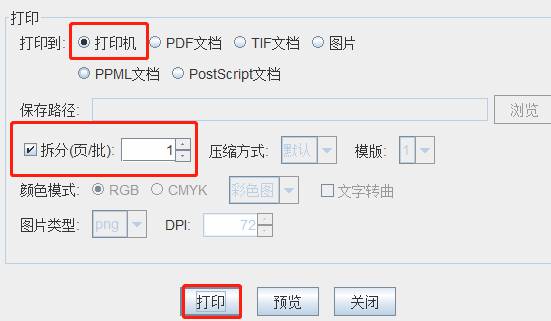
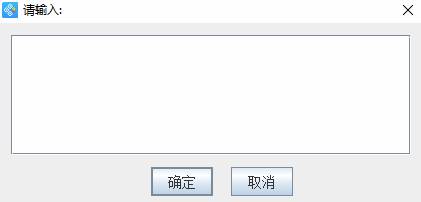
综上所述就是用中琅条码标签打印软件实现即时打印条形码的效果,本篇文章的操作方法比之前给大家介绍的更方便快捷,有需要的小伙伴可以下载软件体验一下。